Я уверен, что такой темы вам еще не попадалось! Я в Сети нашел парочку сайтов на этом шаблоне, но народ не удосужился их перевести. Дело в том, что совсем недавно автор решил выложить новую версию 2.5.6, в которой предусмотрел возможность создания фалов перевода на любые языки. Вот я и решил этим воспользоваться, и внести свой вклад в популяризацию этого интересного шаблона от c.bavota
Функционал: 3 колонки, 2 сайдбара, виджеты, регулируемая ширина, переведена мной.
Особенности:
А вот здесь самое интересное и начинается.
Я впервые столкнулся с такой навороченной настройкой! Вы это тоже оцените. Начнем по-порядку. После установки и активации шаблона у вас появится новый раздел в Административной панели – Magazine Basic. Открываете его и видите вот такой набор вкладок:
На вкладке Информация идет разговор об общих правилах настройки шаблона. Дальше – гораздо интересней. Вкладка Макет:
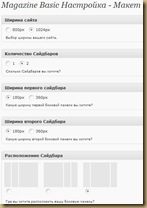 Вы здесь можете выбрать количество Сайдбаров, их ширину, ширину самого сайта – 800 пикс. или 1024 пикс., расположение Сайдбаров относительно основной колонки с статьями, настроить вывод даты, авторов, вывод резинового изображения в статьях.
Вы здесь можете выбрать количество Сайдбаров, их ширину, ширину самого сайта – 800 пикс. или 1024 пикс., расположение Сайдбаров относительно основной колонки с статьями, настроить вывод даты, авторов, вывод резинового изображения в статьях.
В следующей вкладке – Заголовок & Подвал – вы можете настроить вывод Заголовка, Логина (картинки), баннера в Заголовке размером 468 на 60 пикселей, количество и наименование Рубрик и Страниц, выводимых на Главной.
Дальше – еще интересней. На вкладке Главная страница вы можете настроить макет вашей главной страницы:
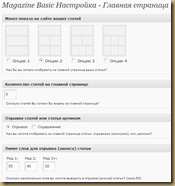 Как будут расположены ваши статьи, их количество, анонсами или целиком, если анонсами – сколько слов выводить в анонсах, показывать или нет блок “Последние записи”.
Как будут расположены ваши статьи, их количество, анонсами или целиком, если анонсами – сколько слов выводить в анонсах, показывать или нет блок “Последние записи”.
Есть еще вкладка SEO. Если вы не используете специальные плагины типа All-In-One-Seo-Pack, то эта функция как раз для вас.
Вкладка CSS. Если вы знаете как внести дополнительные изменения в файл стилей шаблона, вы можете это сделать на этой вкладке. Все внесенные изменения будут добавлены в файл стилей и вступят в силу после перезагрузки шаблона.
Как видите, фактически этот шаблон – конструктор сайта. В ваших руках все возможности создать свой сайт очень интересным и насыщенным.
Два слова о том, как разместить баннер в Заголовке. На вкладке Заголовок & Подвал внизу есть два поля. В первое вам необходимо ввести URL на вашу картинку баннера (например, https://вайшсайт.ru/img/картинка/jpg. Во второе поле вводите ссылку на ваш партнерский линк, например: https://goodnet.com.ua/clients/aff.php?aff=047. Вот и все. Понятно, что картинку надо сначала заказчать на сайт в любую папку, как в моем примере, допустим, папка /img.
Установка шаблона – обычная.
Проверял во всех основных браузерах и на движке WordPress 2.8.4.
В знак благодарности за мой перевод просьба не убирать ссылку на мой сайт в подвале темы.
 Шаблон WordPress Magazine Basic (444,5 Кб, 274 скачиваний)
Шаблон WordPress Magazine Basic (444,5 Кб, 274 скачиваний)
Magazine Basic – журнальная премиум — тема
Олег Власов Олег Власов ovlasov49@gmail.com Коллекция бесплатных тем WordPress с авторским переводом WordPress Collection Wordpress,темы,ШаблоныЯ уверен, что такой темы вам еще не попадалось! Я в Сети нашел парочку сайтов на этом шаблоне, но народ не удосужился их перевести. Дело в том, что совсем недавно автор решил выложить новую версию 2.5.6, в которой предусмотрел возможность создания фалов перевода на любые языки. Вот я и решил этим воспользоваться, и внести свой вклад в популяризацию этого интересного шаблона от c.bavota
Функционал: 3 колонки, 2 сайдбара, виджеты, регулируемая ширина, переведена мной.
Особенности:
А вот здесь самое интересное и начинается.
Я впервые столкнулся с такой навороченной настройкой! Вы это тоже оцените. Начнем по-порядку. После установки и активации шаблона у вас появится новый раздел в Административной панели – Magazine Basic. Открываете его и видите вот такой набор вкладок:
На вкладке Информация идет разговор об общих правилах настройки шаблона. Дальше – гораздо интересней. Вкладка Макет:
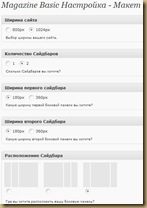 Вы здесь можете выбрать количество Сайдбаров, их ширину, ширину самого сайта – 800 пикс. или 1024 пикс., расположение Сайдбаров относительно основной колонки с статьями, настроить вывод даты, авторов, вывод резинового изображения в статьях.
Вы здесь можете выбрать количество Сайдбаров, их ширину, ширину самого сайта – 800 пикс. или 1024 пикс., расположение Сайдбаров относительно основной колонки с статьями, настроить вывод даты, авторов, вывод резинового изображения в статьях.
В следующей вкладке – Заголовок & Подвал – вы можете настроить вывод Заголовка, Логина (картинки), баннера в Заголовке размером 468 на 60 пикселей, количество и наименование Рубрик и Страниц, выводимых на Главной.
Дальше – еще интересней. На вкладке Главная страница вы можете настроить макет вашей главной страницы:
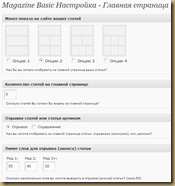 Как будут расположены ваши статьи, их количество, анонсами или целиком, если анонсами – сколько слов выводить в анонсах, показывать или нет блок “Последние записи”.
Как будут расположены ваши статьи, их количество, анонсами или целиком, если анонсами – сколько слов выводить в анонсах, показывать или нет блок “Последние записи”.
Есть еще вкладка SEO. Если вы не используете специальные плагины типа All-In-One-Seo-Pack, то эта функция как раз для вас.
Вкладка CSS. Если вы знаете как внести дополнительные изменения в файл стилей шаблона, вы можете это сделать на этой вкладке. Все внесенные изменения будут добавлены в файл стилей и вступят в силу после перезагрузки шаблона.
Как видите, фактически этот шаблон – конструктор сайта. В ваших руках все возможности создать свой сайт очень интересным и насыщенным.
Два слова о том, как разместить баннер в Заголовке. На вкладке Заголовок & Подвал внизу есть два поля. В первое вам необходимо ввести URL на вашу картинку баннера (например, https://вайшсайт.ru/img/картинка/jpg. Во второе поле вводите ссылку на ваш партнерский линк, например: https://goodnet.com.ua/clients/aff.php?aff=047. Вот и все. Понятно, что картинку надо сначала заказчать на сайт в любую папку, как в моем примере, допустим, папка /img.
Установка шаблона – обычная.
Проверял во всех основных браузерах и на движке WordPress 2.8.4.
В знак благодарности за мой перевод просьба не убирать ссылку на мой сайт в подвале темы.
 Шаблон WordPress Magazine Basic (444,5 Кб, 274 скачиваний)
Шаблон WordPress Magazine Basic (444,5 Кб, 274 скачиваний)
Понравилась статья? Поделись с друзьями!




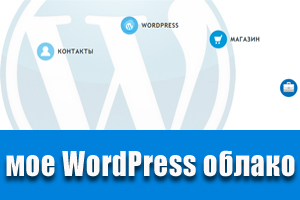
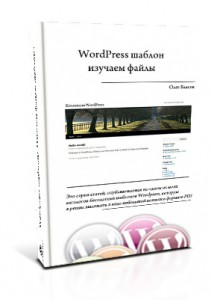

Здравствуйте, подскажите пожалуйста дереву, как исправить ошибку. В комментариях под статьей написано вместо 2 комментария, 2 Ответовна как исправить эту надпись. Заранее спасибо
Ищите ответ в комментариях.
Сорь, что еще сюда пишу, но заметил еще одну фишку. Шаблон может не открываться и не активироваться из-за конфликта с плагинами. Долго бился на одном сайте, при активации пустое окно, пока не решил пройтись по установленным плагинам. После удаления одного из не очень нужных плагинов — все заработало.
Спасибо за этот шаблон, реально этот шаблон очень интересен и многофункционален! Подобных еще не ставил.
Извиняюсь, с размером разобралась.
Добрый день, подскажите как сохранить размер ширины 1024 чтобы не перескакивал обратно на 800?
Здравствуйте!
Подскажите пожалуйста с таким вопросом. Устанавливал несколько плагинов для кликабельности картинок в постах. Но получается, что при нажатии на картинку она открывается полноценно на отдельной странице и только там уже можно кликать (хотя смысла в этом никакого нет, она и так уже полноразмерная). Если при вставке картинки убрать ссылку URL, то при нажатии на нее в посте вообще ноль реакции. Заранее спасибо.
Здравствуйте!
Скачала тему, хотела установить, выдает следующую ошибку:
Архив не удалось установить. В теме отсутствует таблица стилей style.css.
Олег, горячие вам слова благодарности в помощи и настройке моего сайта: . Только постучалась в асю, за 2 минуты поправил-исправил-наладил. И все БЕСПЛАТНО!!!!!!!. Люди обращайтесь, здесь работают настоящие профессионалы, все быстро, оперативно, грамотно!!!
Здравствуйте!в Административной панели – Magazine Basic вкладки есть…но если кликнуть например на макет появляется ошибка и надпись «Вы не имеете достаточно прав для доступа к данной странице».
Не подскажите с чем это связанно?
В некорректной версии Вордпресс, точнее — шаблон не корректно работает на последних версиях Вордпресс
Здравствуйте!
Очень хотелось бы разместить баннер в Заголовке или вообще вверху сайта с этой темой иметь картинку. Опыт в сайтостроении ещё пока небольшой. Поэтому объясните, плиз поподробнее:
1) В первое вам необходимо ввести URL на вашу картинку баннера (например, — ЧТО ЭТО ЗНАЧИТ?
2) Во второе поле вводите ссылку на ваш партнерский линк — ЧТО ЭТО ЗНАЧИТ?
«Два слова о том, как разместить баннер в Заголовке. На вкладке Заголовок & Подвал внизу есть два поля. В первое вам необходимо ввести URL на вашу картинку баннера (например, . Во второе поле вводите ссылку на ваш партнерский линк, например: . Вот и все. Понятно, что картинку надо сначала заказчать на сайт в любую папку, как в моем примере, допустим, папка /img.»
У вас есть баннер. Это — картинка-файл, у которого есть имя, например — banner.jpg
Вы закачиваете эту картинку на свой сайт в специально для баннеров созданную папку в корневой папке сайта, там, где лежат файлы Вордпресс, например, файл wp-config.php
Папку созданную назвали /images
Тогда адрес вашей картинки на вашем сайте будет выглядеть так:
Этот баннер к примеру, — ваша партнерка. Адрес сайта партнерки: . Вот этот и есть ссылка на ваш партнерский линк.
Надеюсь, я понятно объяснил, чтобы меня поняли начинающие
Да, достаточно понятно. Но скажите, плиз, можно ли сделать так в этой теме, чтобы вверху была картинка, как это есть у многих сайтов? Спасибо.
Если знакомы с HTML+CSS — можно.
Как это реализовать на практике — где и что изменить — в редакторе внешнего вида?
Начните с изучения CSS
Я могу вам помочь в комментариях только ответами на стандартные настройки, все, что касается переделывания и переработки тем и шаблонов — читайте мою статью Платный WordPress —
Скажите пожалуйста, а как поменять фон, чтобы текстурный был, там есть опция закачать картинку, но что то она не работает?
Скачал эту поставил все гуд. Решил у автора скачать на 3.1
И тут косяк — страницы(ссылки под основным меню) почему-то не отображаются(
Никто не знает в чем дело?
Я вот тоже качнул 3 версию. Это ужас какой-то. Шрифт вообще не понравился, а с сайдбарами так и не разобрался. То в одну сторону съезжают, то в другую.
Брр. Качаю снова эту ))